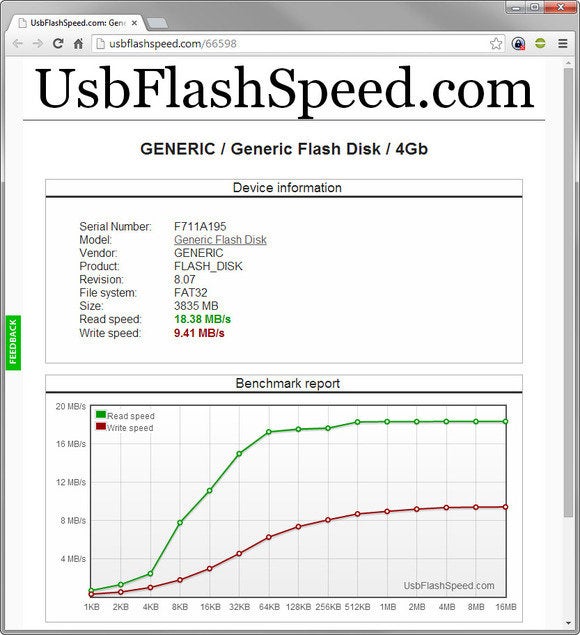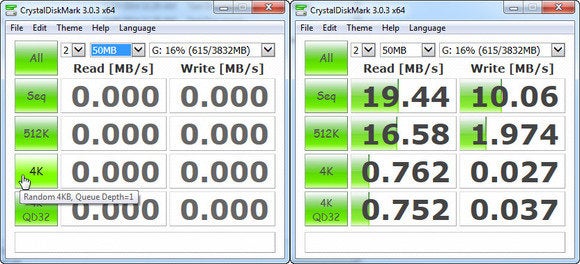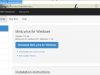5 Cara Mendapatkan Traffic Selain dari Google
Trafik atau pengunjung adalah hal yang paling penting dari sebuah website, banyak orang rela mengeluarkan biaya untuk meningkatkan traffic pada website atau blognya. salah satu sumber terbesar dari traffic adalah pencarian pada google. dengan menggunakan seo(search engine optimization) , para pemilik website berlomba-lomba agar web-nya tampil pada halaman pertama google.
Dengan ketatnya persaingan agar mendapatkan traffic dari google, tidak semuat web/blog tampil pada halaman pertama pencarian google. untuk mengatasi hal tersebut anda dapat menggunakan cara lain agar tetap mendapatkan traffic.
Berikut 5 Cara Mendapatkan Trafik Selain dari Google yang dapat anda coba
1. Komentar pada blog
Saat ini banyak sekali blog yang memiliki trafik tinggi, dengan berbagai tema/niche mulai dari teknologi sampai ekonomi. dengan berkomentar pada salah satu blog tersebut , bukan tidak mungkin mendapatkan beberapa visitor ke website anda.
2. Feedback Forum
Dengan menjawab pertanyaan-pertanyaan pada forum , anda dapat menarik banyak visitor ke website sehingga meningkatkan traffic. namun agar dapat trafik dari sebuah forum , anda harus menjawab pertanyaan dengan baik.
Sudah tidak asing lagi tentang cara mendapatkan trafik dari jejaring sosial. banyaknya pengguna pada jejaring sosial tertentu seperti facebook dan twitter dapat mendongkrak trafik secara drastis. yang kita lakukan hanya membagi link dari website/blog yang kita olah.
Cara ini sangat efektif dan tertarget, karena kita mengirim langsung ke setiap pengunjung. namun cara ini akan menjadi tidak berguna jika kita melakukannya terlalu sering karena email tersebut akan dianggap sebagai spam. sehingga pengunjung tidak akan membaca email yang kita kirim.
source : wideinfo